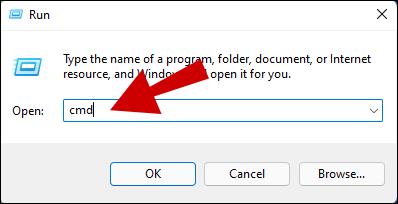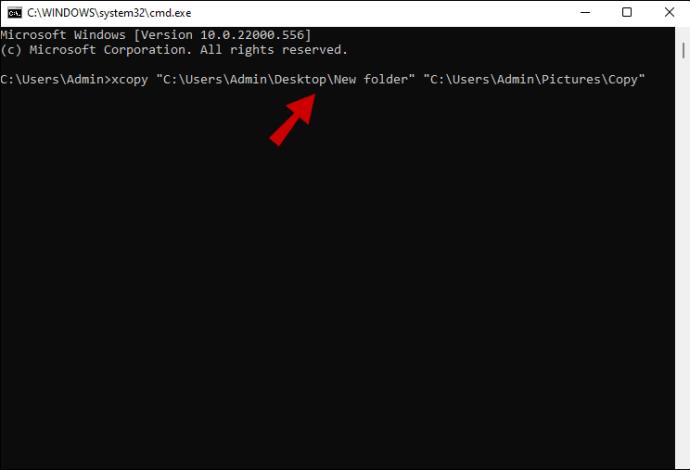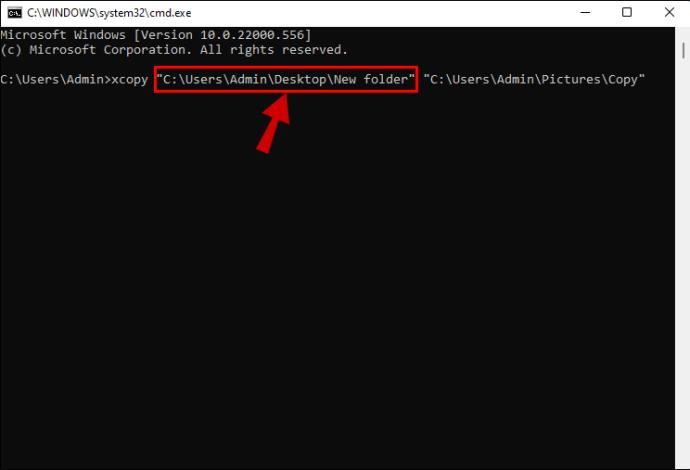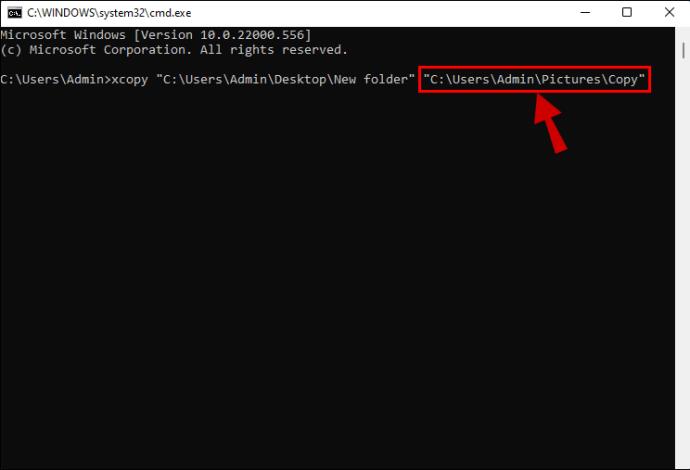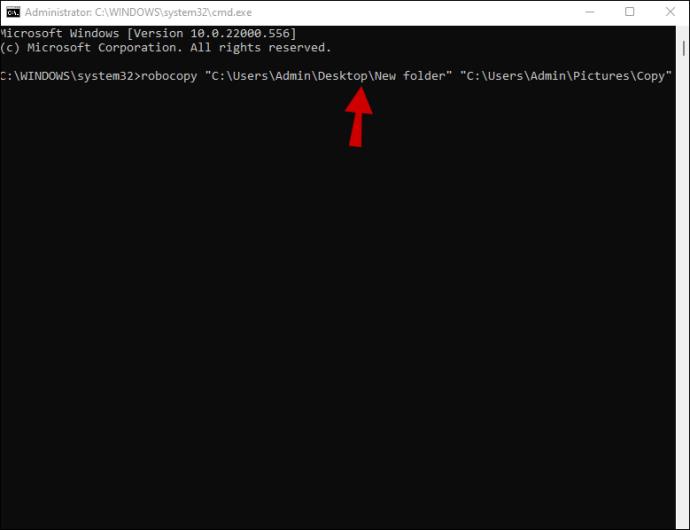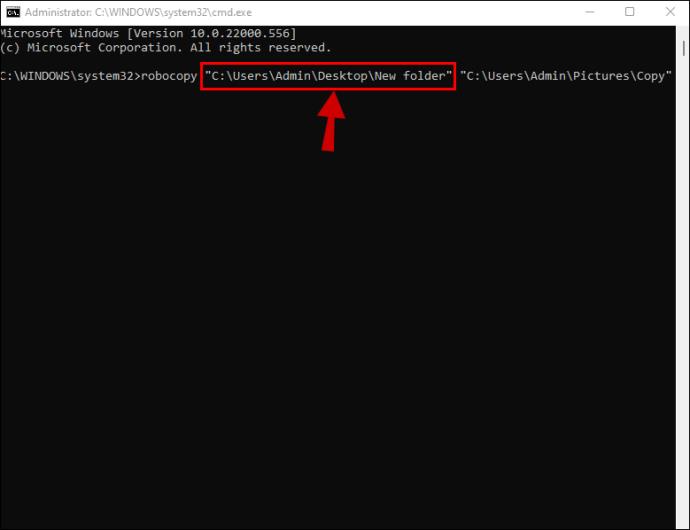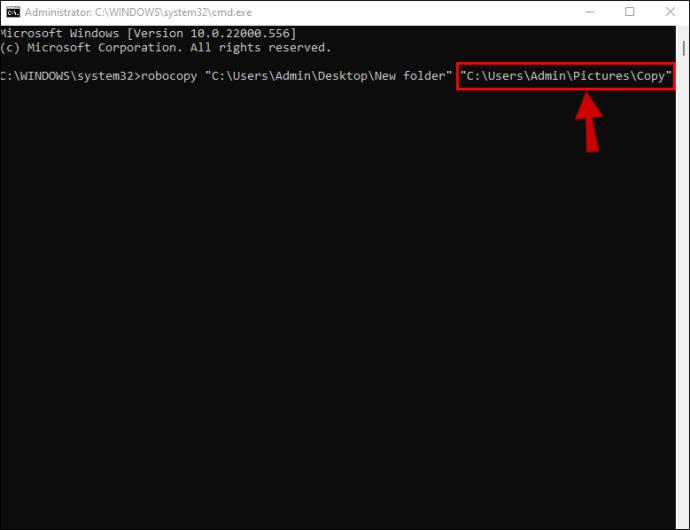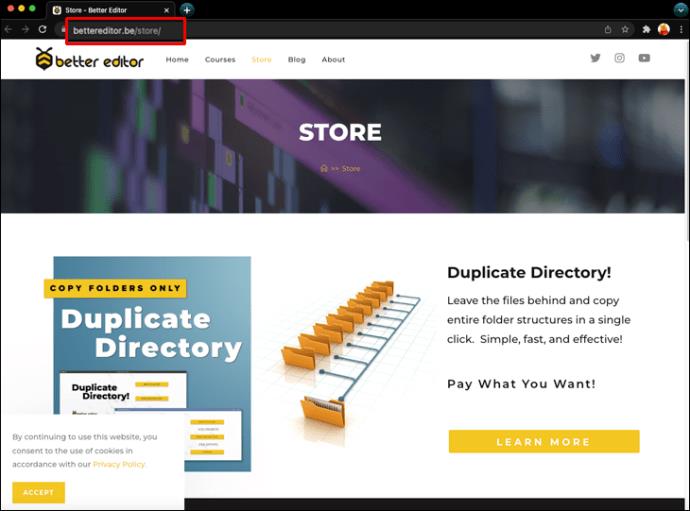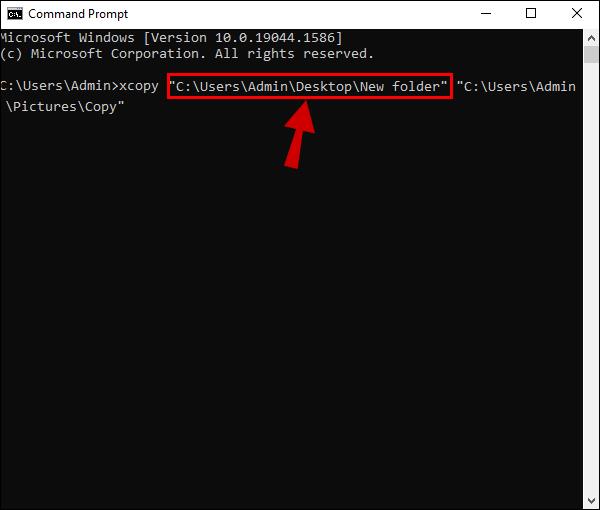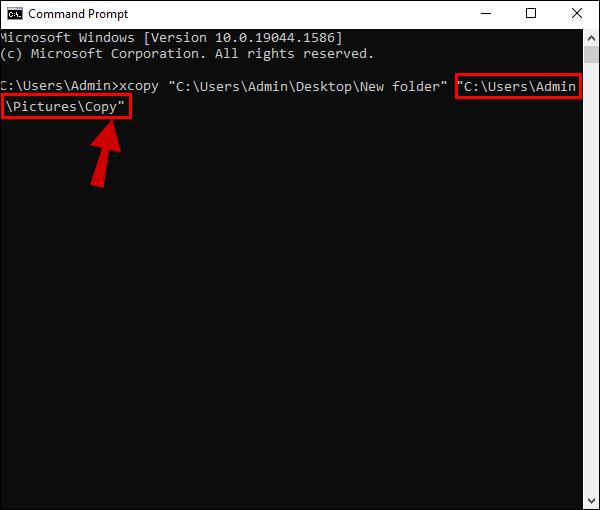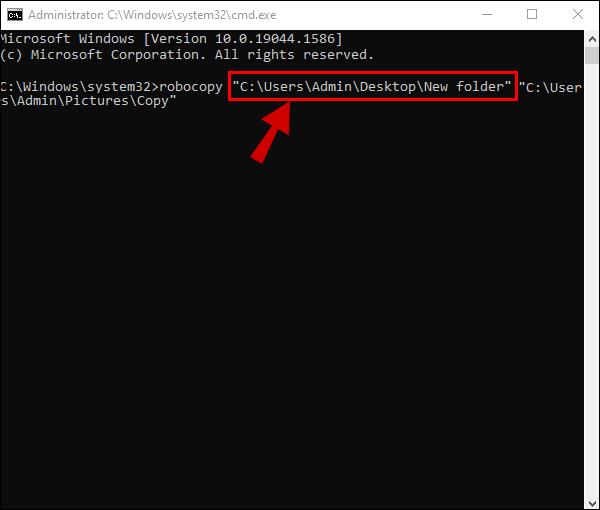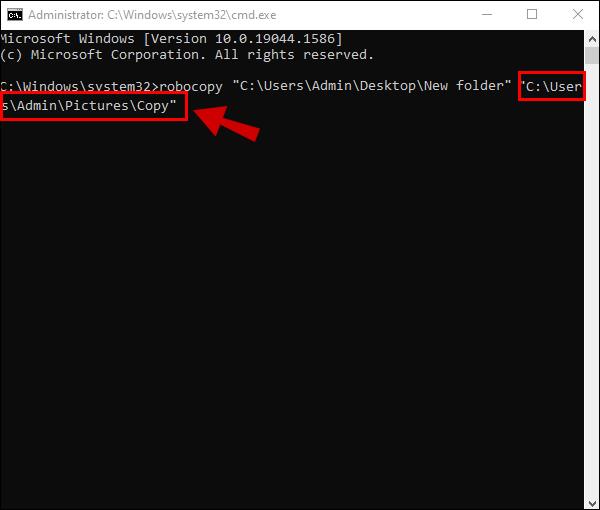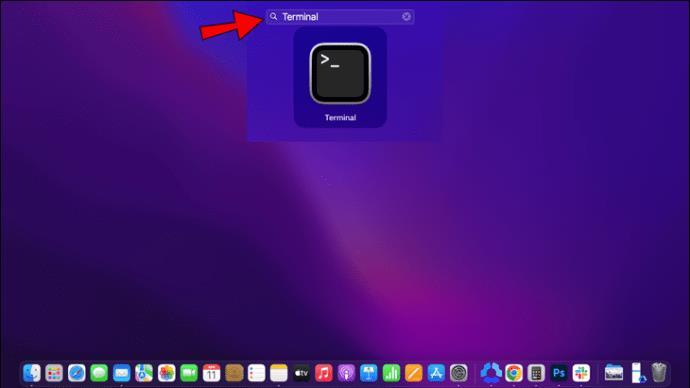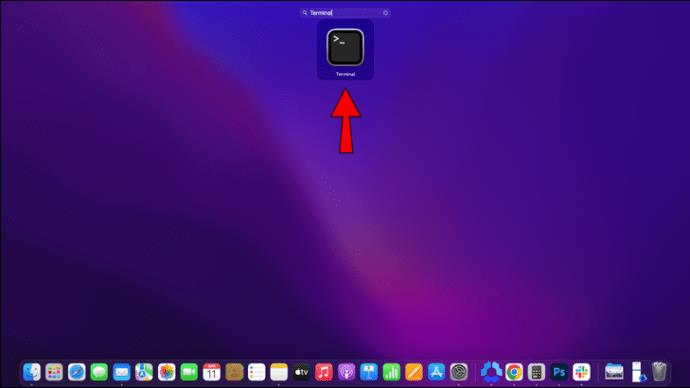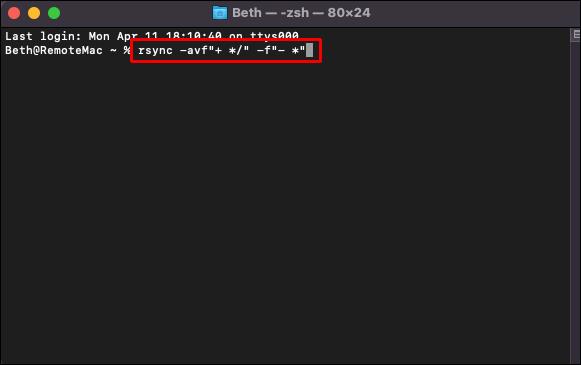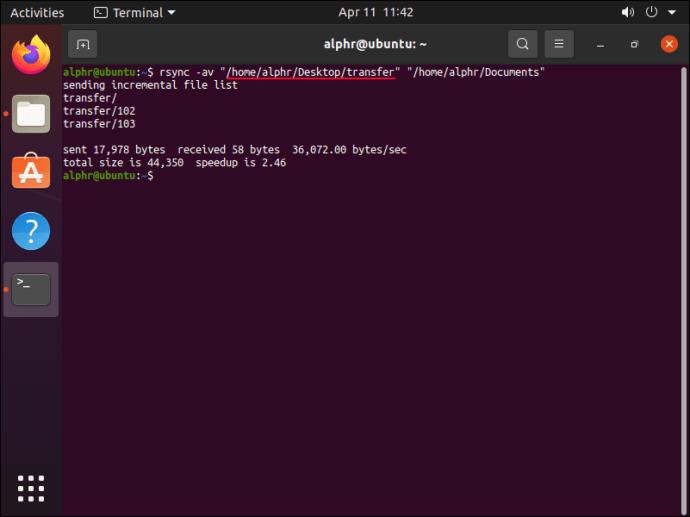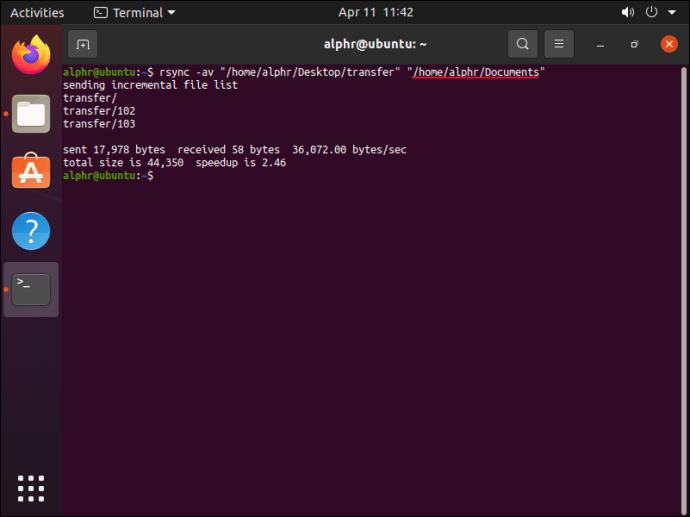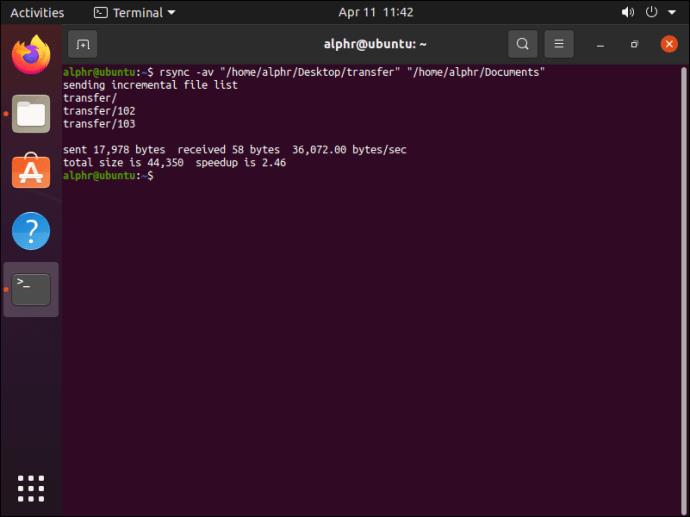Jika Anda telah menemukan cara yang efektif untuk mengatur data Anda di seluruh folder dan subfolder, Anda mungkin ingin mereplikasi struktur tersebut. Namun, cara umum untuk menyalin folder juga termasuk menduplikasi file, jadi Anda harus membuang waktu untuk mengosongkan folder. Untungnya, beberapa metode mengatasi masalah ini di komputer berbasis Windows 11 dan 10, macOS, dan Linux. Lanjutkan membaca untuk mengetahui cara menduplikasi struktur folder tanpa file aslinya.

Salin Struktur Folder Tanpa Menyalin File di Windows 11
Windows File Explorer tidak menawarkan opsi bawaan untuk secara otomatis mereplikasi struktur folder yang kompleks. Menelusuri hierarki folder dan mereplikasinya membosankan dan membutuhkan waktu dan usaha. Beruntung bagi pengguna Windows 11, masih ada dua metode lain untuk menyalin struktur folder tanpa mentransfer file.
Cara pertama melibatkan penggunaan Command Prompt. “ Xcopy” adalah kependekan dari “extended copy” dan perintah ini memungkinkan Anda mentransfer struktur folder ke lokasi penyimpanan baru tanpa menduplikasi file. Baris perintah menggunakan /ttombol “ ” untuk melakukannya. Masalahnya adalah sakelar duplikasi tidak dapat mendeteksi folder kosong, jadi perlu untuk memodifikasinya dan menambahkan /esakelar “ ”. Menggabungkan keduanya membantu Command Prompt untuk mengidentifikasi folder kosong dan menyalin model organisasinya. Berikut cara menggunakan “ xcopy” di Command Prompt:
- Tahan Windows + R untuk membuka dialog Run.

- Ketik
cmddi jendela dialog dan klik tombol OK untuk meluncurkan Command Prompt.
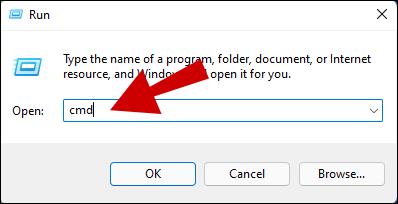
- Di jendela Command Prompt, ketik berikut ini tanpa menekan enter:
xcopy
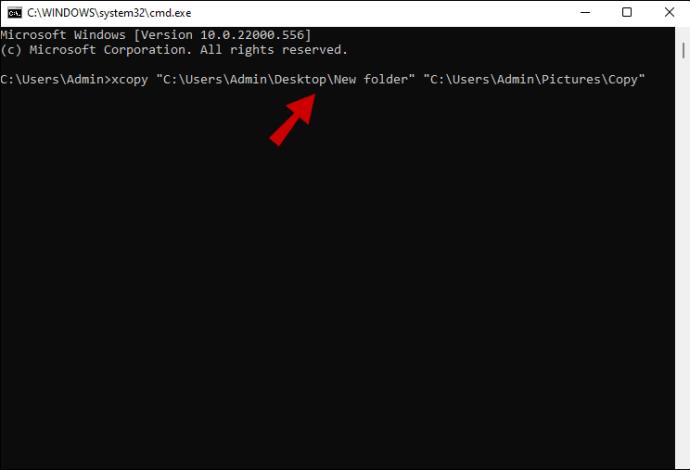
- Masukkan jalur yang menyimpan struktur folder yang ingin Anda gandakan. Pastikan Anda memiliki ruang setelah xcopy .
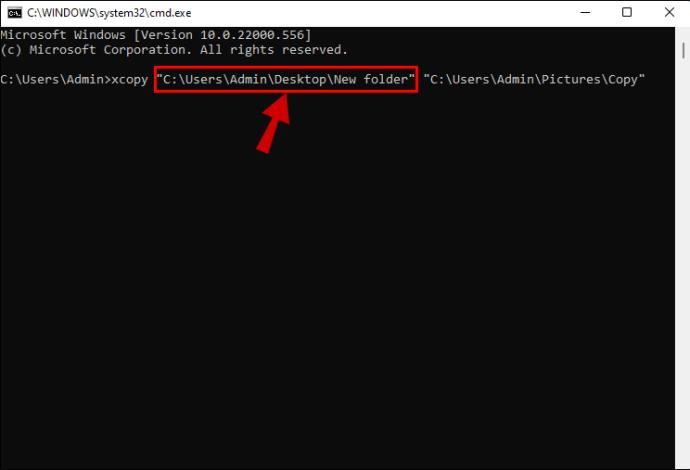
- Ketik jalur tujuan tempat Anda ingin menyimpan hierarki yang disalin. Pastikan ada spasi setelah direktori sumber.
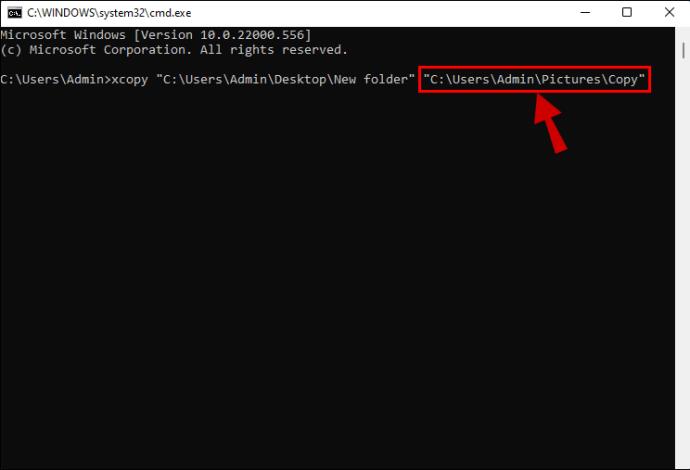
- Ketik sakelar di bawah ini. Pastikan ada spasi setelah direktori tujuan.
/t /e
- Perintah Anda yang sudah selesai akan terlihat seperti ini:
xcopy “C:\users\my_username_here\Documents\Archived\Work” “D:\Backups\Documents\Work” /t /e
Contoh perintah di atas menyalin struktur dan tempel folder kerja yang diarsipkan ke dalam direktori kerja baru/aktif.
- Ketuk Enter pada keyboard untuk mengaktifkan perintah untuk menyalin struktur folder.
Sakelar “/t” membuat struktur folder di direktori tujuan.
Sakelar "/ e" menyertakan dan menambahkan semua folder kosong ke direktori tujuan.
Anda juga dapat menggunakan Command Prompt dengan perintah Robocopy untuk menyalin direktori folder, hierarki, dan struktur. Microsoft bermaksud agar Robocopy berfungsi sebagai versi yang lebih fungsional xcopy, memberi pengguna lebih banyak opsi untuk memanipulasi dan mengatur file dan folder.
Robocopy memungkinkan Anda menjalankan kembali perintah beberapa kali, dan Anda dapat menggunakannya untuk menambahkan folder baru tanpa menyalin ulang semuanya. Fitur ini tidak perlu repot menyalin direktori file yang rumit dengan mengetikkan baris perintah yang relatif singkat. Untuk melakukannya:
- Tekan Windows + R untuk meluncurkan dialog Run.

- Ketik
cmddi jendela pop-up.
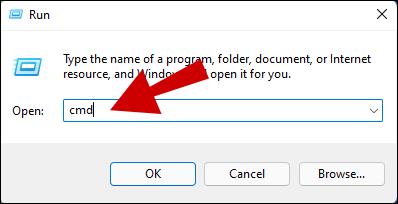
- Tahan Ctrl + Shift + Enter untuk mengaktifkan opsi Jalankan sebagai administrator .
- Saat jendela Command Prompt muncul, ketik baris perintah berikut:
robocopy
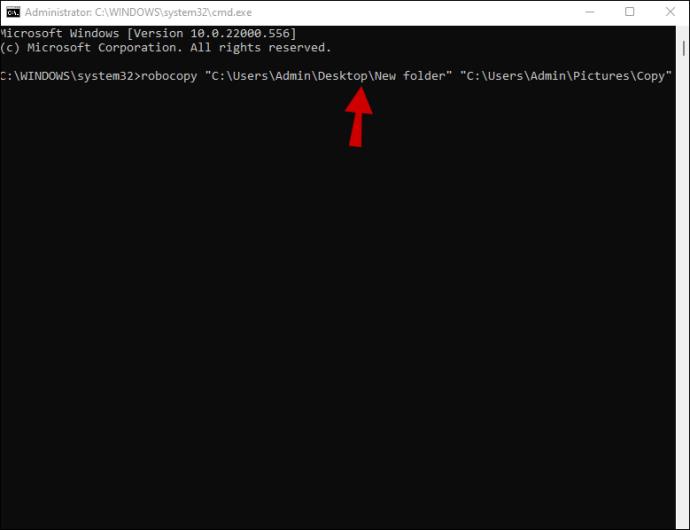
- Ketik struktur folder sumber dalam tanda kutip dengan spasi setelahnya.
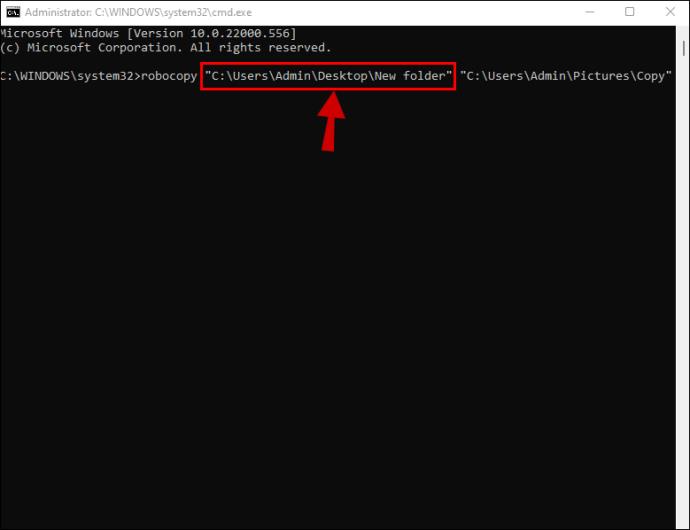
- Ketik struktur folder tujuan dengan kutipan dan spasi setelahnya.
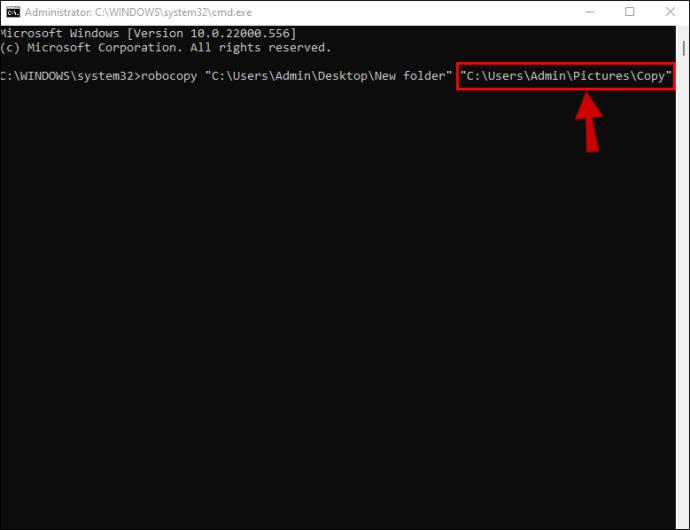
- Salin sakelar berikut dan rekatkan di akhir perintah:
/e /xf
- Perintah Anda yang sudah selesai akan terlihat seperti ini:
robocopy “C:\users\my_username_here\Documents\Archived\Work” “D:\Backups\Documents\Work” /e /xf *
- Tekan tombol Enter untuk mengaktifkan perintah.
Sakelar “ /e” memungkinkan sistem untuk menyalin folder kosong dalam struktur direktori.
Sakelar “ /xf *” memberi tahu perintah untuk mengecualikan file.
Opsi kedua untuk pengguna Windows 11 adalah menyalin struktur folder dengan perangkat lunak pihak ketiga. Ini adalah pilihan yang sangat baik jika Anda merasa tidak nyaman saat bekerja dengan baris perintah atau tidak yakin dengan pengetahuan teknis Anda. Salah satu program yang paling ramah pengguna adalah Duplicate Directory. Pengembang ingin Anda menentukan seberapa berguna alat itu, jadi tidak ada label harga tetap. Pelanggan dapat menyumbangkan jumlah berapa pun yang mereka inginkan untuk mengunduh perangkat lunak. Untuk mereplikasi struktur dengan Duplicate Directory, lakukan hal berikut:
- Unduh dan luncurkan Duplicate Directory .
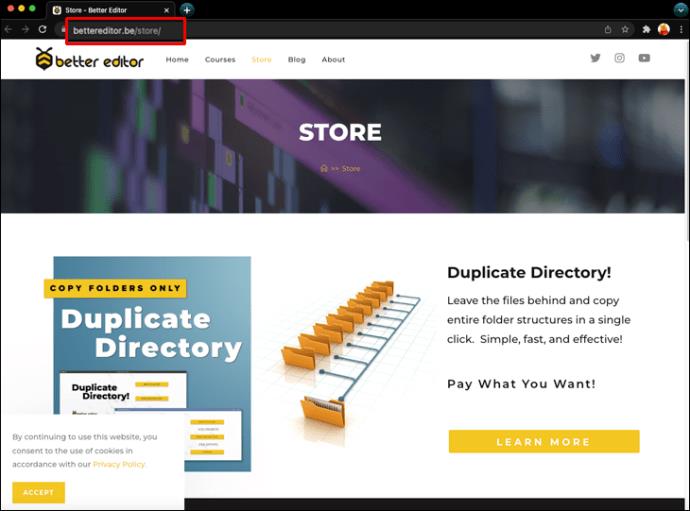
- Pilih jalur struktur folder asli.
- Pilih jalur lokasi struktur folder yang disalin.
- Tekan tombol Duplikat .
Program akan mereplikasi semua folder sumber di lokasi baru tanpa memindahkan atau menyalin file.
Salin Struktur Folder Tanpa Menyalin File di Windows 10
Windows File Explorer berguna untuk membuat folder secara manual untuk file Anda, tetapi tidak memiliki fitur yang memungkinkan pengguna Windows 10 membuat salinan struktur folder dan direktori. Jika Anda sedang mengerjakan proyek pribadi atau profesional yang rumit, folder Anda mungkin dikemas dengan subfolder. Menciptakan kembali struktur ini membutuhkan banyak kesabaran dan energi. Untungnya, Anda dapat menggunakan baris perintah untuk membuat ulang struktur folder dengan mudah.
Baris perintah bertindak sebagai pseudo-code dan biasanya digunakan dengan Command Prompt untuk menjalankan berbagai tugas. Perintah “ xcopy” mereplikasi folder, dan Anda dapat memodifikasinya menggunakan sakelar yang menentukan aspek mana yang akan disalin atau dikecualikan. Tombol “ /t” memberi sinyal ke sistem bahwa ia harus mereplikasi semua folder tanpa file. Karena fungsi ini tidak mendaftarkan folder kosong, baris perintah juga akan menyertakan /esakelar “ ”. Sistem akan memindai struktur yang berisi folder kosong dan mereplikasinya secara keseluruhan. Untuk menjalankan perintah:
- Ketuk Windows + R untuk membuka dialog Jalankan.

- Ketik
cmddan klik OK untuk meluncurkan Command Prompt.

- Ketik atau salin/tempel perintah berikut (sertakan spasi di akhir) tanpa menekan tombol Enter:
xcopy
- Ketik direktori sumber di dalam tanda kutip dan tambahkan spasi setelahnya. Jangan tekan Enter.
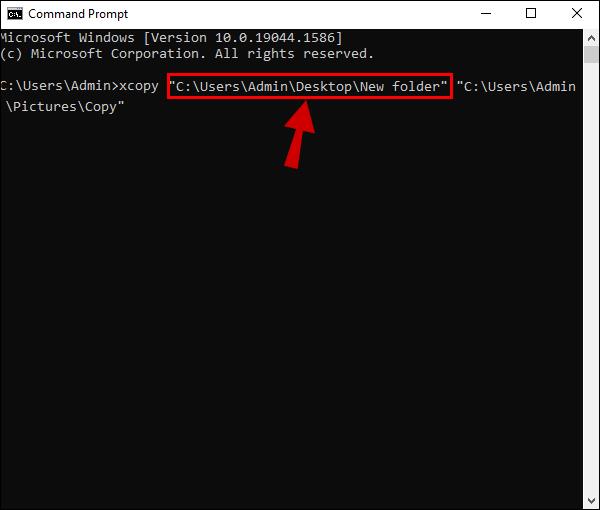
- Ketik folder tujuan tempat Anda akan menyalin struktur folder sumber, lalu tambahkan spasi setelahnya. Jangan tekan Enter.
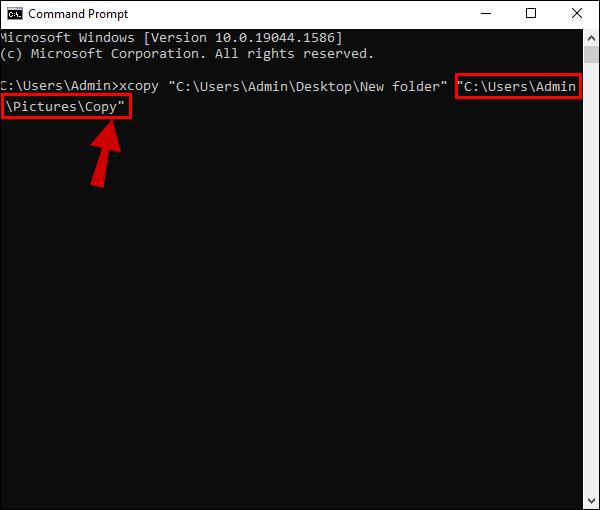
- Salin dan tempel sakelar berikut:
/t /e
- Baris perintah lengkap Anda akan terlihat seperti ini:
xcopy “C:\users\my_username_here\Music” “F:\Music” /t /e
Contoh di atas menyalin hierarki/struktur folder (termasuk folder kosong) dari folder Musik pengguna dan membuatnya di folder Musik drive eksternal.
- Tekan Enter di keyboard Anda.
Opsi lainnya adalah perintah Robocopy yang memungkinkan beberapa tindakan berulang dan memungkinkan Anda menambahkan folder baru saja jika diinginkan. Berikut cara menyalin struktur folder dengan baris Robocopy:
- Klik pada Windows + R untuk memunculkan dialog Run.

- Ketik
cmddi jendela baru.

- Tahan Ctrl + Shift + Enter untuk menjalankan Command Prompt sebagai administrator.
- Ketik teks berikut (dengan spasi di akhir) ke dalam baris perintah tanpa menekan Enter:
robocopy
- Ketik folder sumber dengan tanda kutip di bagian akhir, dan tambahkan spasi setelahnya. Jangan tekan Enter.
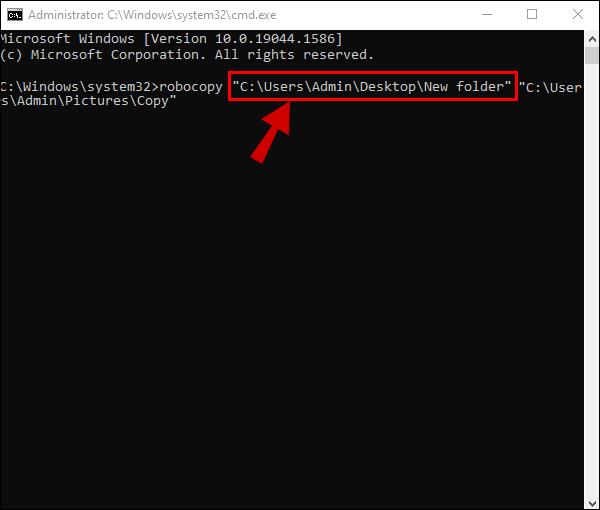
- Ketik folder tujuan dan tambahkan spasi setelahnya. Jangan tekan Enter.
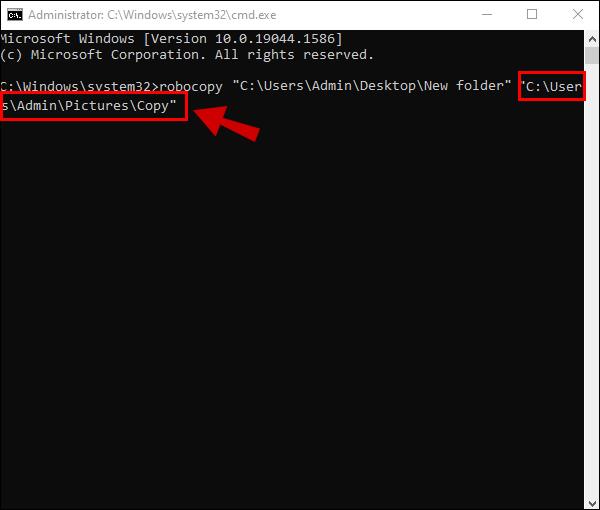
- Ketik atau salin/tempel sakelar berikut:
/e /xf
- Ketuk tombol Enter untuk meluncurkan perintah lengkap.
Tindakan mereplikasi struktur, mempertahankan semua subfolder dan mengecualikan file asli.
Sakelar "/ e" memberitahukannya untuk menyertakan semua folder dan subfolder kosong (semuanya).
Sakelar "/ xf" mengecualikan file.
Salin Struktur Folder Tanpa Menyalin File di Mac
Jika Anda memiliki MacBook, Anda dapat menyalin struktur folder dengan baris perintah atau perangkat lunak pihak ketiga.
MacOS mengeksekusi perintah menggunakan Terminal Mac. Untuk menyalin struktur folder dengan program:
- Buka folder sumber struktur.
- Buka folder tujuan untuk struktur duplikat.
- Ketuk tombol Launchpad dan ketik Terminal di bilah pencarian.
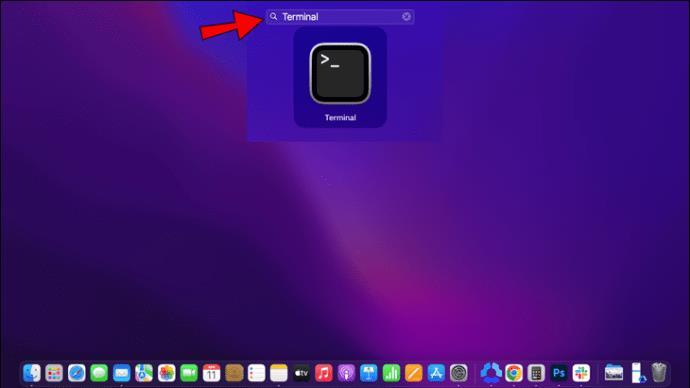
- Saat muncul di hasil pencarian, ketuk program untuk membukanya.
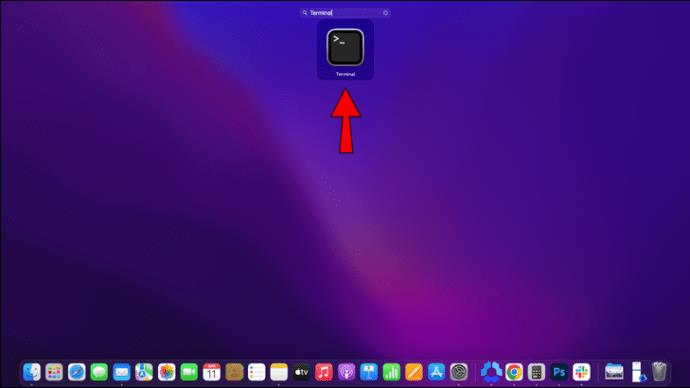
- Ketik perintah berikut di jendela Terminal:
rsync -avf"+ */" -f"- *"
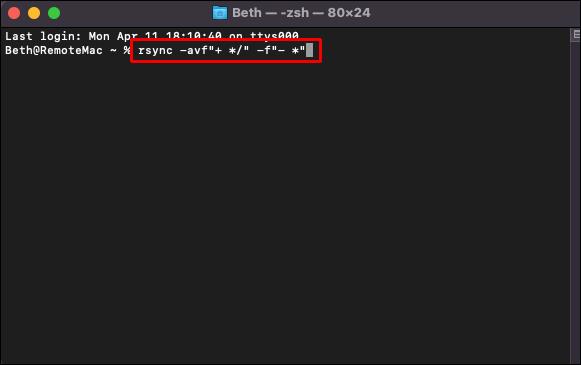
- Seret dan lepas folder sumber ke jendela.
- Seret dan lepas juga folder tujuan ke Terminal.
- Tekan Enter pada keyboard.
Tindakan ini akan mengkloning struktur folder di lokasi baru tanpa menyimpan file asli apa pun.
Anda juga dapat menyalin struktur dan hierarki dengan perangkat lunak Duplicate Directory . Aplikasi ini tidak melibatkan penulisan baris perintah dan mengerjakan donasi. Pengguna dapat memutuskan berapa nilai program dan mengunduhnya setelah memberikan donasi. Berikut cara menggunakan perangkat lunak:
- Unduh dan luncurkan Duplicate Directory .
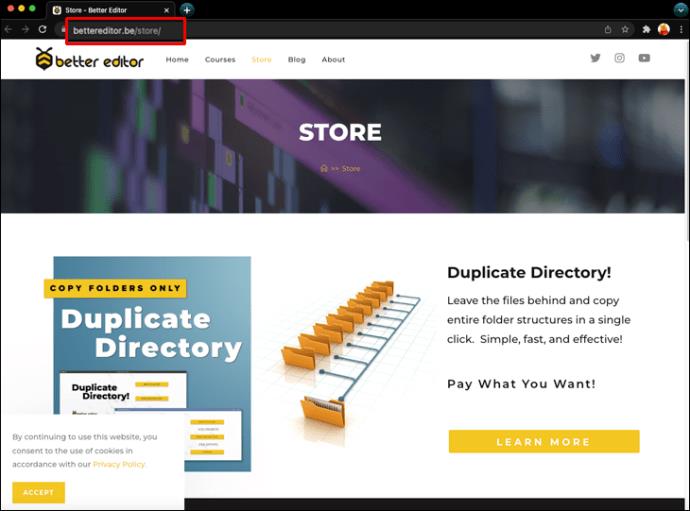
- Pilih jalur sumber dari struktur folder.
- Pilih jalur lokasi dari struktur kloning.
- Klik pada tombol Duplikat .
Program ini akan mereplikasi folder dan subfolder, tetapi tidak menyimpan file, memungkinkan Anda untuk menyimpan dan mengatur data baru.
Salin Struktur Folder Tanpa Menyalin File di Linux
Sistem Linux memungkinkan pengguna menjalankan banyak perintah, tetapi terkadang sulit untuk mengingat semua baris perintah. Cara tercepat untuk menyalin struktur folder di Linux adalah dengan perintah "rsync", alat untuk mereplikasi file dan direktori. Karena utilitas "rsync" sudah diinstal sebelumnya pada produk Linux, mengkloning hierarki folder tanpa file relatif mudah. Untuk melakukannya:
- Tekan Crtl + Alt + T untuk membuka aplikasi Terminal.
- Ketik perintah “ ” berikut
rsyncdi jendela Terminal: $ rsync -av -f "(source)" "(destination)"
- Ganti “
source” dengan jalur yang berisi struktur folder asli.
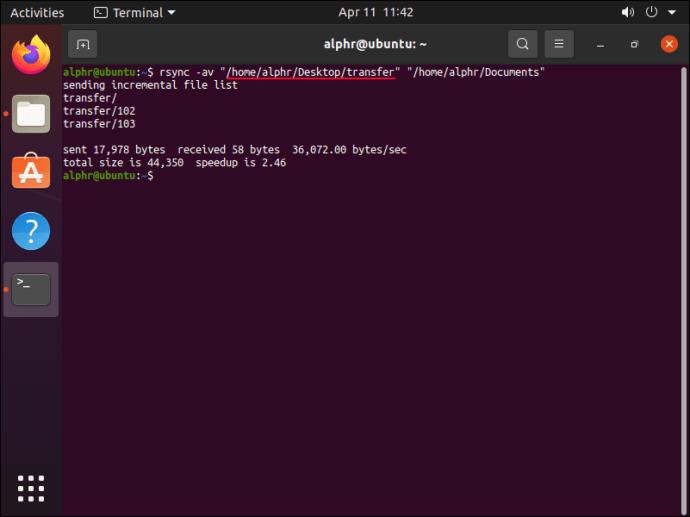
- Ganti “
destination” dengan jalur tempat struktur yang disalin akan dibuat.
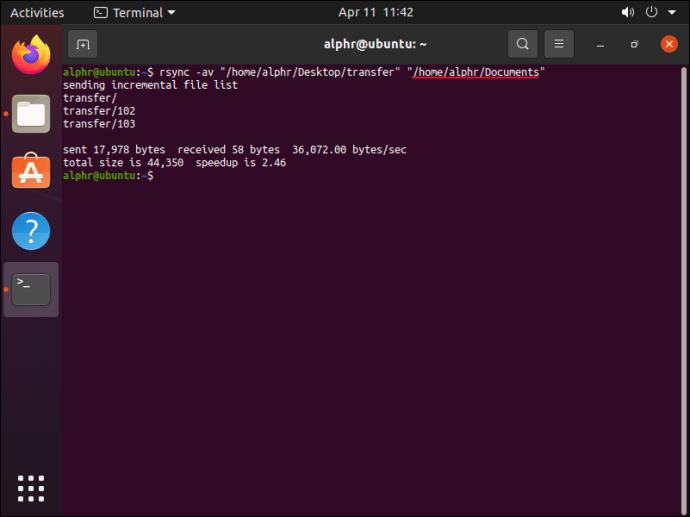
- Tekan tombol Enter .
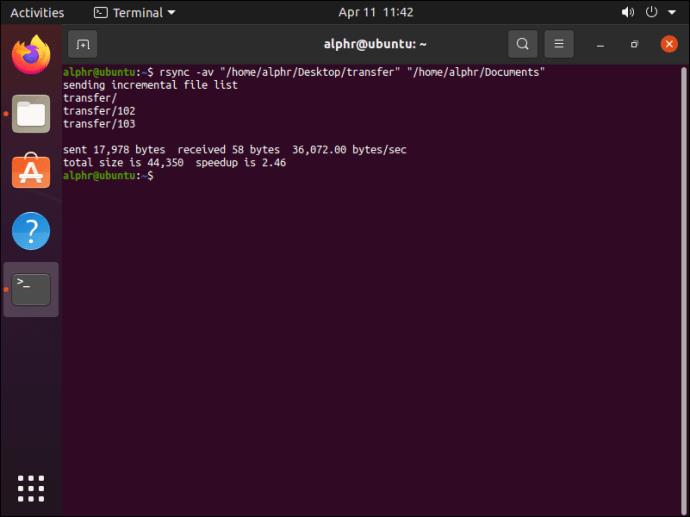
Baris perintah yang dimodifikasi menginstruksikan sistem untuk mereplikasi folder dan subfolder tetapi melewatkan file.
Replikasi Struktur Folder Secara Efisien
Laptop dan PC kami membantu kami melacak informasi dan dokumen pribadi dan profesional, jadi sangat penting untuk mengatur data dengan baik. Untuk memastikan data Anda teratur, Anda dapat mereplikasi struktur folder kosong di perangkat Anda menggunakan baris perintah atau program pihak ketiga.
Pernahkah Anda menyalin hierarki folder atau direktori? Apakah Anda menggunakan salah satu metode yang diuraikan dalam artikel ini? Beri tahu kami di bagian komentar di bawah.